- 综合
- 软件
- 文章
- 安卓
2021/9/11 15:42:35作者:佚名来源:网络
今天我们给大家讲一个鼠标流星轨迹动画特效的FLASH教程,使用功能:StartDrag语句、if语句、随机函数,下面我们还是先来看看动画完成后的效果吧:
具体制作步骤及方法如下:
步骤一、新建一个FLASH文档,按Ctrl+J设置宽度、高度为别人500*221,导入图片到库,同时把图层改名为“背景”层。
步骤二、选择椭圆工具,画一个正圆,填充黄色,执行:修改—形状—柔化填充边缘,如图:

步骤三、选中图形,按F8,把图形转换成图形原件,图形原件名称“光”,如图:
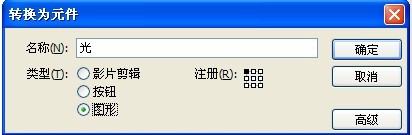
步骤四、按Ctrl+F8,创建新原件,选择影片剪辑,影片剪辑名称“ball”,如图:
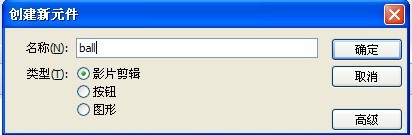
步骤五、把库里面的图形原件“光”,拖到影片剪辑里面的第一帧上,然后在时间轴上点中第14帧,按F6,插入关键帧,选取任意变形工具把圆按比例缩小然后向下移动一点,选中第1帧与第14帧中间空白的帧,执行:属性面板—补间,选择动画,如图:
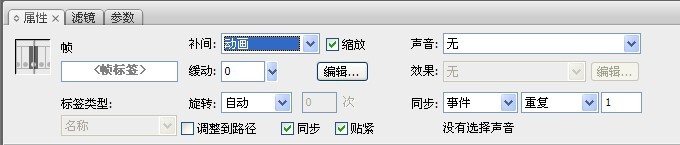
步骤六、选中影片剪辑中的第15帧,按F6,插入关键帧,按F9,打开动作面板,全局函数—时间轴控制—stop,如图:
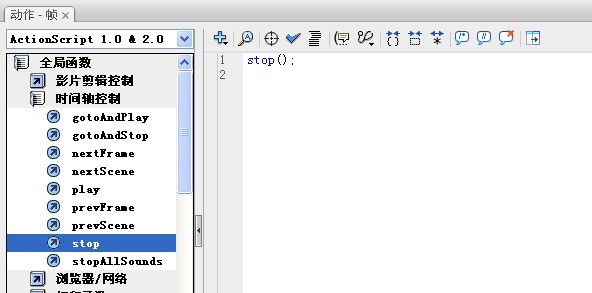
步骤七、选中第16帧,F7,插入空白关键帧,选中第1帧Ctrl+C复制一个圆,选中第16帧,Ctrl+Shift+V原位粘贴,选中图形,属性面板—颜色—色调,给这个圆换个颜色,选中第29帧按F7,选中14帧Ctrl+C,选中29帧Ctrl+Shift+V原位粘贴,属性面板—颜色—色调,给这个圆换个颜色,选中第16帧与第29帧中间的帧,执行:属性面板—补间,选择动画,如图:

步骤八、选中影片剪辑中的第30帧,按F6,插入关键帧,按F9,打开动作面板,全局函数—时间轴控制—stop。
步骤九、选中第31帧,F7,插入空白关键帧,选中第1帧Ctrl+C复制一个圆,选中第44帧,Ctrl+Shift+V原位粘贴,选中图形,属性面板—颜色—色调,给这个圆换个颜色,选中第35帧按F7,选中14帧Ctrl+C,选中29帧Ctrl+Shift+V原位粘贴,属性面板—颜色—色调,给这个圆换个颜色,选中第16帧与第29帧中间的帧,执行:属性面板—补间,选择动画。 选中第45帧,按F6,插入关键帧,按F9,打开动作面板,全局函数—时间轴控制—stop,动作添加好后返回场景。
步骤十、在时间轴上单击“插入图层”按钮,新建图层,并将其命名为“控制”,将ball原件拖到舞台上,放置在画布的左侧。
步骤十一、选中舞台中的实例,打开“属性”面板,在其中设置实例名称为“ball”,如图:
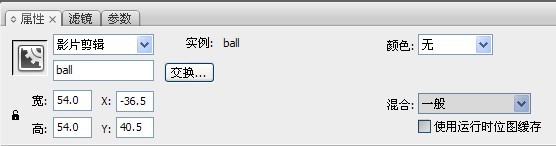
步骤十二、按下Ctrl+F8快捷键,打开创建新原件对话框,设置名称为“隐形”,设置类型为“影片剪辑”,单击确定,如图:
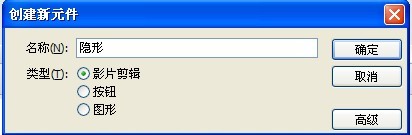
步骤十三、进入“隐形”原件的编辑窗口,在单击“场景”按钮,回到场景中,将“隐形”原件从库中拖到舞台上,并在其“属性”面板中设置实例名称为“followmouse”,如图:
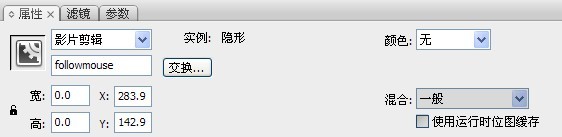
步骤十四、在时间轴上选择“控制”图层上的第1帧,按F9打开“动作”面板,单击面板上方的“脚本助手”,然后双击面案左侧的全局函数—影片剪辑控制—startDrag语句,在“脚本助手”中设置“目标”为_root.followmouse,并勾选“锁定鼠标到中央”复选框。也可直接输入以下代码:
startDrag("_root.followmouse", true);
步骤十五、双击面板左侧的全局函数—时间轴控制—stop语句,表示动画在该帧停止,如图:

步骤十六、按下Ctrl+F8快捷键,打开“创建新原件”对话框,设置名称为“control”设置类型为“影片剪辑”,单击确定,如图:

步骤十七、进入control原件的编辑窗口,选中“图层1”图层的第2帧,按下F5快捷键延长帧。
步骤十八、在时间轴上选中“图层1”图层的第1帧,按下F9 快捷键,打开动作面板,在其中输入以下代码:
mouse_x = getProperty("_root.followmouse", _x);
mouse_y = getProperty("_root.followmouse", _y);
n = Number(n)+1;
temp = "_root.ball" add n;
duplicateMovieClip("_root.ball", "ball" add n, n);
setProperty(temp, _x, mouse_x);
setProperty(temp, _y, mouse_y);
ramder = random(9);
if (Number(ramder)>5) {
tellTarget (temp) {
gotoAndPlay("red");
}
} else if (Number(ramder)>2) {
tellTarget (temp) {
gotoAndPlay("purple");
}
}步骤十九、回到场景中,将control原件拖到舞台上,至此完成动画的制作,按下Ctrl+Enter测试动画,这时可以看到一个鼠标移动的时候,画面上会出现流星滑动的动画特效。
如果你对这处动画制作感兴趣可以下载源码进行学习研究。
标签: 鼠标 动画
相关文章

金山数据恢复大师官方版 v1.0.0.2
详情
南方测绘Cass10v10.1.6中文
详情
revit 2017
详情
KeyShot Pro 9中文(附安装教程) v9.0.286
详情
网易新闻客户端v105.3
详情
AIMP4v5.11.2421中文绿色美化版
详情
onekey一键还原v18.0.18.1008
详情
浩辰CAD2020绿色v20.0
详情
好图网图标转换工具v4.9.7
详情
Adobe indesign cs6
详情
aardiov35.0.0中文最新版
详情
Adobe Creative Cloud 2024简体中文v5.3.0.48
详情
暴风影音16 v9.04.1029去广告精简版
详情
ASP.NET Maker 2019(ASP.NET代码生成工具)v12.0.4.0
详情
暴风影音v5.92.0824.1111
详情
迅雷5稳定版v5.8.14.706
详情
使命召唤17官方中文版 v1.0
详情
死亡之雨新的僵尸病毒中文v1.0绿色免安装版
详情
辐射4v1.7.15.0整合版
详情
克莉2v1.0中文版
详情
冬日计划v1.2中文版
详情
刺客信条英灵殿v1.0吾爱
详情
刺客信条英灵殿终极v1.0免安装
详情
动物森友会v1.10.0最新
详情
哈迪斯杀出地狱v1.37中文
详情
嗜血印中文豪华版v1.0豪华版 附游戏攻略秘籍
详情
城市战斗v1.0中文
详情
尼尔人工生命v1.0steam免费
详情
尼尔人工生命升级版v1.0PC
详情
层层恐惧2中文v1.0绿色免安装版
详情
往日不再v1.0 steam
详情
往日不再v1.0pc
详情
小生活游戏内置MOD版v2.0(57)安卓版
详情
使命召唤手游测试服最新版v1.9.41安卓版
详情
三国谋定天下官服v1.2.1安卓版
详情
热血新手村高爆版v1.0.0安卓版
详情
我养你啊手机版v1.0.0安卓版
详情
看懂了就很恐怖的故事(细思极恐)中文版v1.0安卓版
详情
背包英雄中文手机版v1.1.1安卓版
详情
glow官方版v2.0.9安卓版
详情
三国大时代4霸王立志官方正版v1.9安卓版
详情
飞卢小说阅读器手机版v7.0.7安卓版
详情
牛牛粤语词典软件v20.4.4安卓版
详情
PrettyUp视频美化瘦身软件v2.3.0
详情
化学方程式app中文版v1.1.0.20安卓版
详情
地下城堡3魂之诗2024安卓最新版v1.2.3安卓版
详情
南方都市报v6.10.0安卓版
详情
阿修罗之眼正版v1.0.10安卓版
详情